အချို့တော်တော်များများသော Audio Disk တွေမှာ ကူးလို့မရအောင် လုပ်ထားတဲ့ဟာတွေရှိတယ်။ Track Name မှာ Track01, Track02, Type မှာ Audio CD Track ဖြစ်ပြီး Size ကိုတော့ 1 KB ဆိုပြီး Disk ထည့်လိုက်တဲ့အခါမှာ တွေ့ပါလိမ့်မယ်။ များသောအားဖြင့် အဲ့လို File တွေက ကော်ပီ ကူးယူလို့မရအောင် Encoding နည်းလမ်းတစ်ခုခုနဲ့ လုပ်ထားတာပဲဖြစ်ပါတယ်။ အဲ့ဒါမှလဲ End User တွေ လွယ်လင့်တကူ မကူးယူနိုင်တဲ့အတွက် အခွေတွေကို ဝယ်ပြီး နားထောင်ဖြစ်အောင်လုပ်ကြတာမျိုးထင်တယ်။
ဒီနေ့မှာတော့ ကျွန်တော် ရေးချင်တာကတော့ Encode လုပ်ထားတဲ့ Audio CD Disk တစ်ခုကို ဘယ်လိုနည်းနဲ့ Ripping လုပ်ကြမလဲဆိုတာပါပဲ။ ဒီနည်းလမ်းကိုတော့ အခြား OS တွေမှာမစမ်းဖူးပါဘူး။ စမ်းဖူးတာကတော့ ကျွန်တော်တို့ ဟိုးအရင်ကတည်းကသုံးခဲ့သလို အခုလဲ မရှိရင် မရှိသလို သုံးဖြစ်တဲ့ Windows Media Player နဲ့ Rip လုပ်နည်းကို ပြောပြပေးသွားမှာပဲဖြစ်ပါတယ်။ Decode/Ripping မလုပ်ခင်မှာတော့ ကျွန်တော်တို့ CD Disk ကို Drive ထဲကိုထည့်လိုက်ပြီဆိုတာနဲ့ အောက်ကပုံစံမျိုးကို တွေ့ရမှာပဲဖြစ်ပါတယ်။
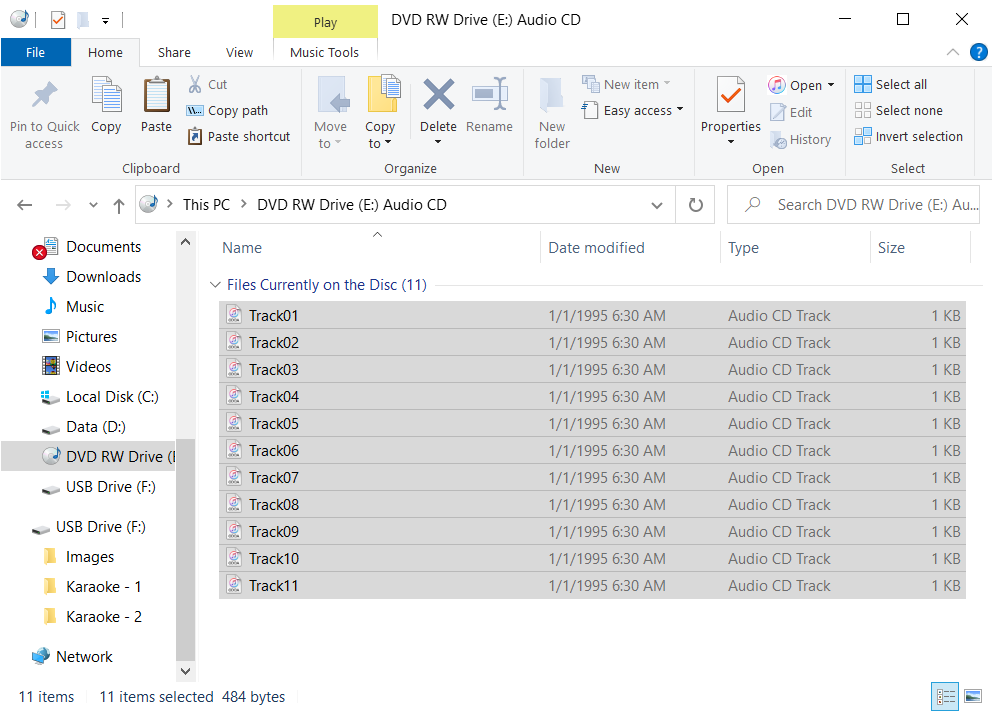
Windows Media Player ကိုအသုံးပြုမှာဖြစ်တဲ့အတွက် Windows Key ကိုနှိပ်ပြီး Media Player လို့ရိုက်လိုက်ရင် ထွက်လာနိုင်ပေမယ့် Windows Media Player လို့အပြည့်အစုံရိုက်ပြီး Enter ကိုနှိပ်လိုက်ရင် ပွင့်လာပါလိမ့်မယ်။
ပြီးရင်တော့ ကျွန်တော်တို့ Windows Media Player အတွင်းမှာပဲ CD Drive ကိုရွေးပေးရပါမယ်။ အောက်ကအတိုင်းပေါလာပါလိမ့်မယ်။
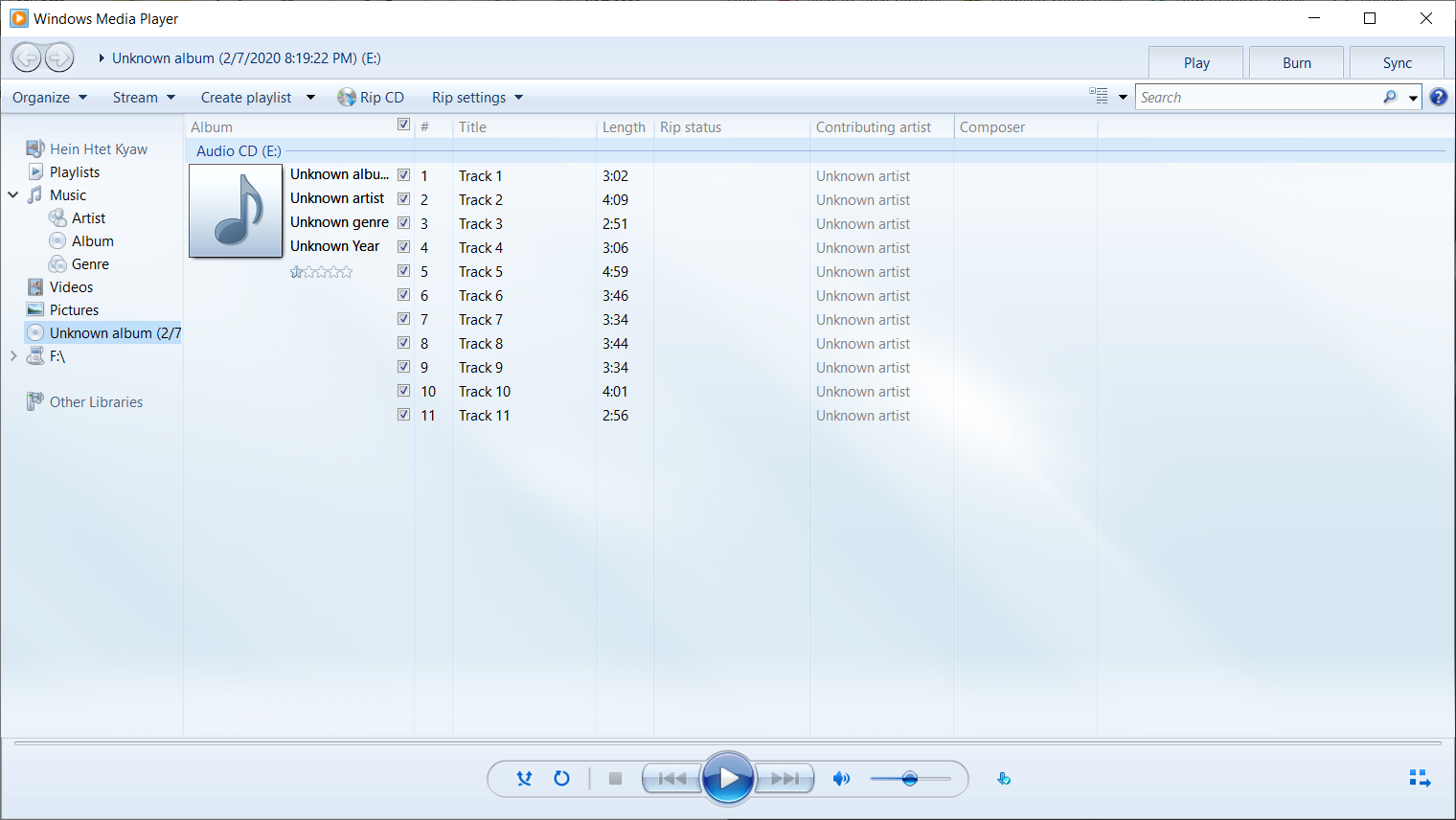
အဲ့ဒါဆိုရင်တော့ ကျွန်တော်တို့ Create playlist နဲ့ Rip Settings ကြားမှာရှိတဲ့ Disk icon လေးနဲ့ Rip CD ဆိုတာကို နှိပ်ပေးလိုက်မယ်ဆိုရင်တော့ အောက်ကပုံအတိုင်း သူ့အလုပ်ကို သူလုပ်တာကို စောင့်ပေးလိုက်ပြီး ခဏအကြာမှာတော့ Music Folder ထဲမှာ Ripping လုပ်ပြီးသား File တွေကို Folder အလိုက်ပြန်လည်တွေ့ရှိမှာပဲဖြစ်ပါတယ်။
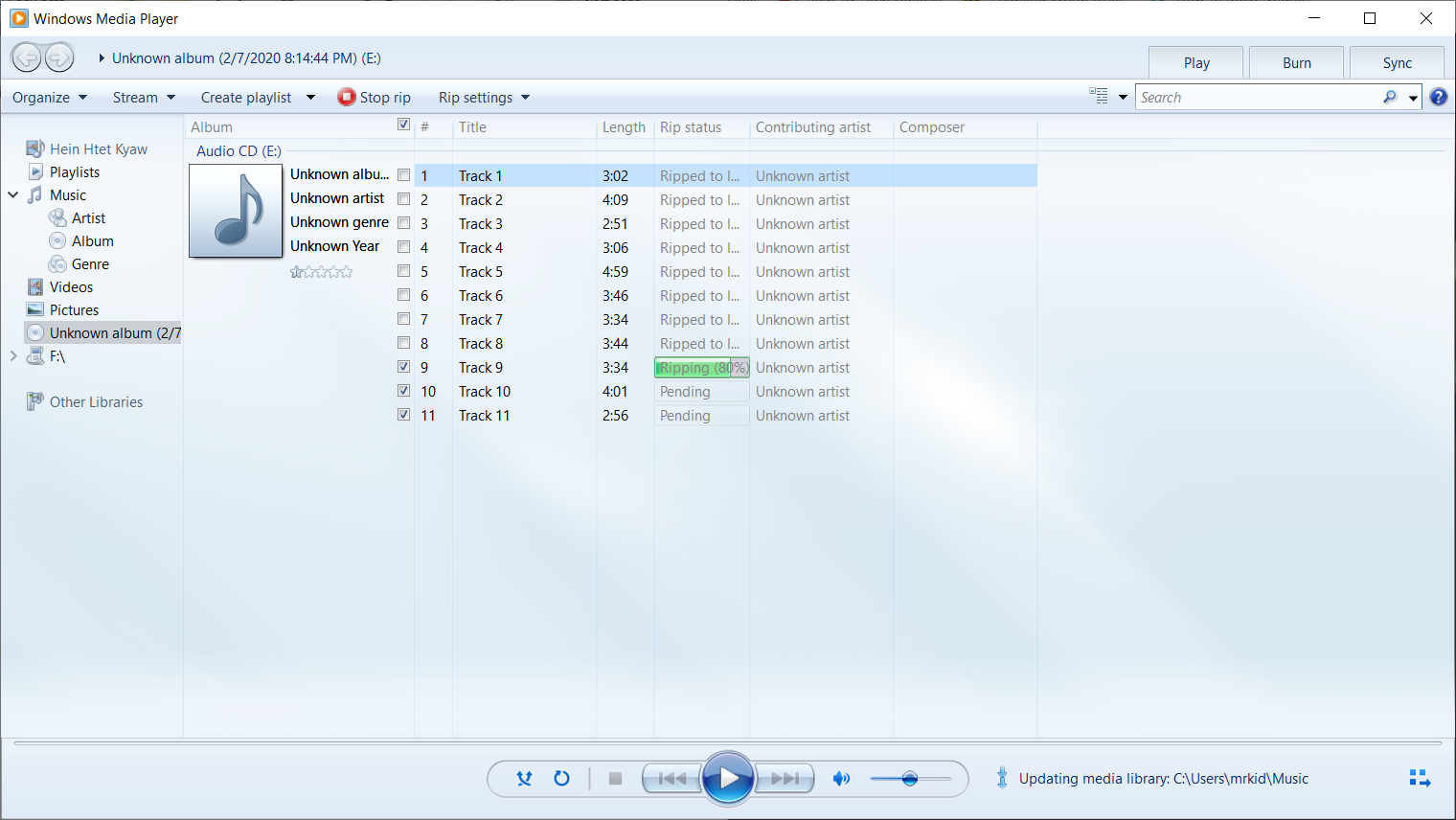
ဒါဆိုရင်တော့ ကျွန်တော်တို့လိုချင်တဲ့ Audio File တွေကို ရရှိလာမှာဖြစ်တဲ့အတွက် ကြိုက်တဲ့ ဖုန်း ဒါမှမဟုတ် Memory Stick ထဲကိုထည့်ပြီး နားစဉ်လို့ရပြီပဲဖြစ်ပါတယ်။ ဒီနည်းလမ်းကို သိတာတော့ ကြာပြီ အခုမှ ကွန်ပျူတာထဲမှာ File တွေ ပြန်ပြီး နေရာချရင်းနဲ့ ရေးဖို့အကြံပေါ်လာလို့ မှတ်စုအဖြစ်ရေးရင်း အခြားလူများအတွက် မျှဝေပေးလိုက်ပါတယ်။ အဆင်မပြေလို့ နားမလည်တာများရှိရင် မေးမြန်ထားခဲ့နိုင်ပါတယ်။